Schermata delle [Preferenze stampa] sul driver fax
Di seguito viene illustrata la schermata delle [Preferenze stampa].
Il driver fax presenta due schermate di configurazione delle impostazioni: la schermata delle [Proprietà] e la schermata delle [Preferenze stampa]. Questa sezione illustra la finestra [Preferenze stampa].
La finestra delle [Preferenze stampa] presenta diverse schede, su ciascuna delle quali vengono raggruppate le funzioni correlate per abilitare la configurazione delle funzioni di stampa, proprie della macchina. Per visualizzare la finestra delle [Preferenze stampa] eseguire i passaggi seguenti:
Visualizzare la finestra della stampante.
 In Windows 8.1/10, mentre si preme il tasto [Windows] (
In Windows 8.1/10, mentre si preme il tasto [Windows] ( ), premere il tasto [X], quindi nel menu visualizzato fare clic su [Pannello di controllo] - [Hardware e suoni] - [Visualizza dispositivi e stampanti].
), premere il tasto [X], quindi nel menu visualizzato fare clic su [Pannello di controllo] - [Hardware e suoni] - [Visualizza dispositivi e stampanti].
 In Windows Server 2012/Server 2012 R2, mentre si preme il tasto [Windows] (
In Windows Server 2012/Server 2012 R2, mentre si preme il tasto [Windows] ( ), premere il tasto [X], quindi nel menu visualizzato fare clic su [Pannello di controllo] - [Hardware] - [Visualizza dispositivi e stampanti].
), premere il tasto [X], quindi nel menu visualizzato fare clic su [Pannello di controllo] - [Hardware] - [Visualizza dispositivi e stampanti].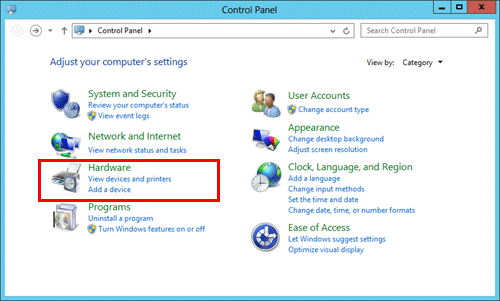
 In Windows 7/Server 2008 R2, selezionare il menu Avvio, quindi fare clic su [Dispositivi e stampanti].
In Windows 7/Server 2008 R2, selezionare il menu Avvio, quindi fare clic su [Dispositivi e stampanti].
Se non viene visualizzata la funzione [Dispositivi e stampanti], selezionare [Pannello di controllo] - [Hardware e suoni] e fare clic su [Visualizza dispositivi e stampanti].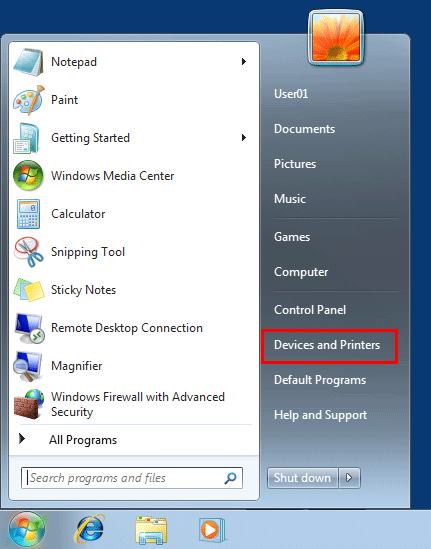
 In Windows Vista/Server 2008, selezionare il menu Avvio, quindi fare clic su [Pannello di controllo] - [Hardware e suoni] - [Stampanti].
In Windows Vista/Server 2008, selezionare il menu Avvio, quindi fare clic su [Pannello di controllo] - [Hardware e suoni] - [Stampanti].
Se il [Pannello di controllo] appare in Visualizzazione classica, fare doppio clic su [Stampanti].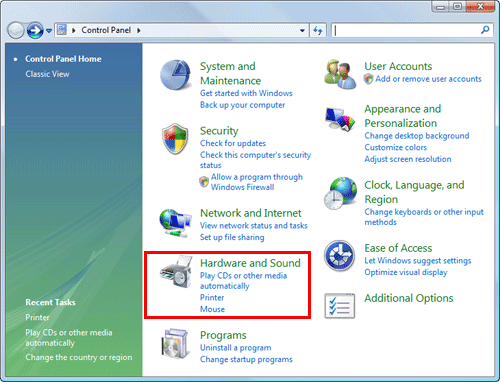
Aprire [Preferenze stampa].
 In Windows 7/8.1/10/Server 2008 R2/Server 2012/Server 2012 R2, fare clic con il tasto destro del mouse sull'icona della stampante installata e in [Preferenze stampa] fare clic sul nome della stampante visualizzata.
In Windows 7/8.1/10/Server 2008 R2/Server 2012/Server 2012 R2, fare clic con il tasto destro del mouse sull'icona della stampante installata e in [Preferenze stampa] fare clic sul nome della stampante visualizzata.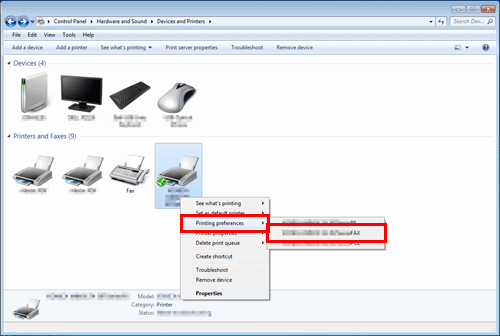
 In Windows Vista/Server 2008, fare clic con il tasto destro sull'icona della stampante installata, quindi fare clic su [Preferenze stampa...]
In Windows Vista/Server 2008, fare clic con il tasto destro sull'icona della stampante installata, quindi fare clic su [Preferenze stampa...]
Si aprirà la schermata delle [Preferenze stampa].
 Tips
Tips Le impostazioni di stampa modificate verranno registrate come valori predefiniti. Per modificare temporaneamente le impostazioni, durante l'esecuzione del TX Fax-PC dal software applicativo, fare clic su [Proprietà] (oppure [Preferenze]) sulla schermata di [Stampa], al fine di visualizzare la schermata delle [Preferenze stampa].
Le impostazioni di stampa modificate verranno registrate come valori predefiniti. Per modificare temporaneamente le impostazioni, durante l'esecuzione del TX Fax-PC dal software applicativo, fare clic su [Proprietà] (oppure [Preferenze]) sulla schermata di [Stampa], al fine di visualizzare la schermata delle [Preferenze stampa].
Voci comuni a ogni scheda
Di seguito vengono illustrate le impostazioni di uso comune e i pulsanti di ogni scheda.
Impostazioni | Descrizione |
|---|---|
[Impostazioni Preferite] | È possibile registrare le impostazioni correnti di stampa come preferite e richiamarle durante l'invio di un fax. Per informazioni dettagliate su [Impostaz. Preferite], fare riferimento a [Chiamata delle impostazioni utilizzate di frequente] . |
Visualizza | Visualizza il modello di layout di pagina con le impostazioni correnti, al fine di poter verificare l'immagine del fax di trasmissione. |
[Informazioni stampante] | Fare clic su questo pulsante per iniziare una Web Connection (Connessione web) e per verificare le informazioni sulla stampante. Questo pulsante è attivo soltanto se il computer può comunicare con questa macchina. |
[OK] | Applica le modifiche apportate alle impostazioni e chiude la finestra di impostazione. |
[Annulla] | Ignora (o annulla) le modifiche correnti e chiude la finestra di configurazione. |
[Guida] | Visualizza la guida delle singole voci della finestra. |
[Default] | Ripristina le impostazioni predefinite. |